1:介绍:ECharts 是一个基于 JavaScript 的开源可视化图表库。
2:特性:
-
丰富的图表类型:提供开箱即用的 20 多种图表和十几种组件,并且支持各种图表以及组件的任意组合。
-
强劲的渲染引擎:Canvas、SVG 双引擎一键切换,增量渲染、流加载等技术实现千万级数据的流畅交互。
-
专业的数据分析:通过数据集管理数据,支持数据过滤、聚类、回归,帮助实现同一份数据的多维度分析。
-
优雅的可视化设计:默认设计遵从可视化原则,支持响应式设计,并且提供了灵活的配置项方便开发者定制。
-
健康的开源社区:活跃的社区用户保证了项目的健康发展,也贡献了丰富的第三方插件满足不同场景的需求。
-
友好的无障碍访问:智能生成的图表描述和贴花图案,帮助视力障碍人士了解图表内容,读懂图表背后的故事。
3:从CDN获取:
<!DOCTYPE html>
<html lang="en">
<head>
<meta charset="UTF-8">
<meta name="viewport" content="width=device-width, initial-scale=1.0">
<title>图表</title>
</head>
<body>
<script src="https://cdn.bootcdn.net/ajax/libs/echarts/5.3.3/echarts.min.js"></script>
<script src="https://cdn.bootcdn.net/ajax/libs/echarts/5.3.3/i18n/langZH.js"></script>
</body>
</html>4:柱状图示例:
<!DOCTYPE html>
<html lang="en">
<head>
<meta charset="UTF-8">
<meta name="viewport" content="width=device-width, initial-scale=1.0">
<title>图表</title>
<style>
* {
margin: 0;
padding: 0;
}
html,
body {
width: 100%;
height: 100%;
}
#main {
width: 100%;
height: 100%;
}
</style>
</head>
<body>
<div id="main"></div>
<script src="https://cdn.bootcdn.net/ajax/libs/echarts/5.3.3/echarts.min.js"></script>
<script src="https://cdn.bootcdn.net/ajax/libs/echarts/5.3.3/i18n/langZH.js"></script>
<script>
var chartDom = document.getElementById('main');
var myChart = echarts.init(chartDom);
var option = {
xAxis: {
type: 'category',
data: ['周一', '周二', '周三', '周四', '周五', '周六', '周日']
},
yAxis: {
type: 'value'
},
series: [{
data: [120, 200, 150, 80, 70, 110, 130],
type: 'bar'
}]
};
myChart.setOption(option);
</script>
</body>
</html>效果:
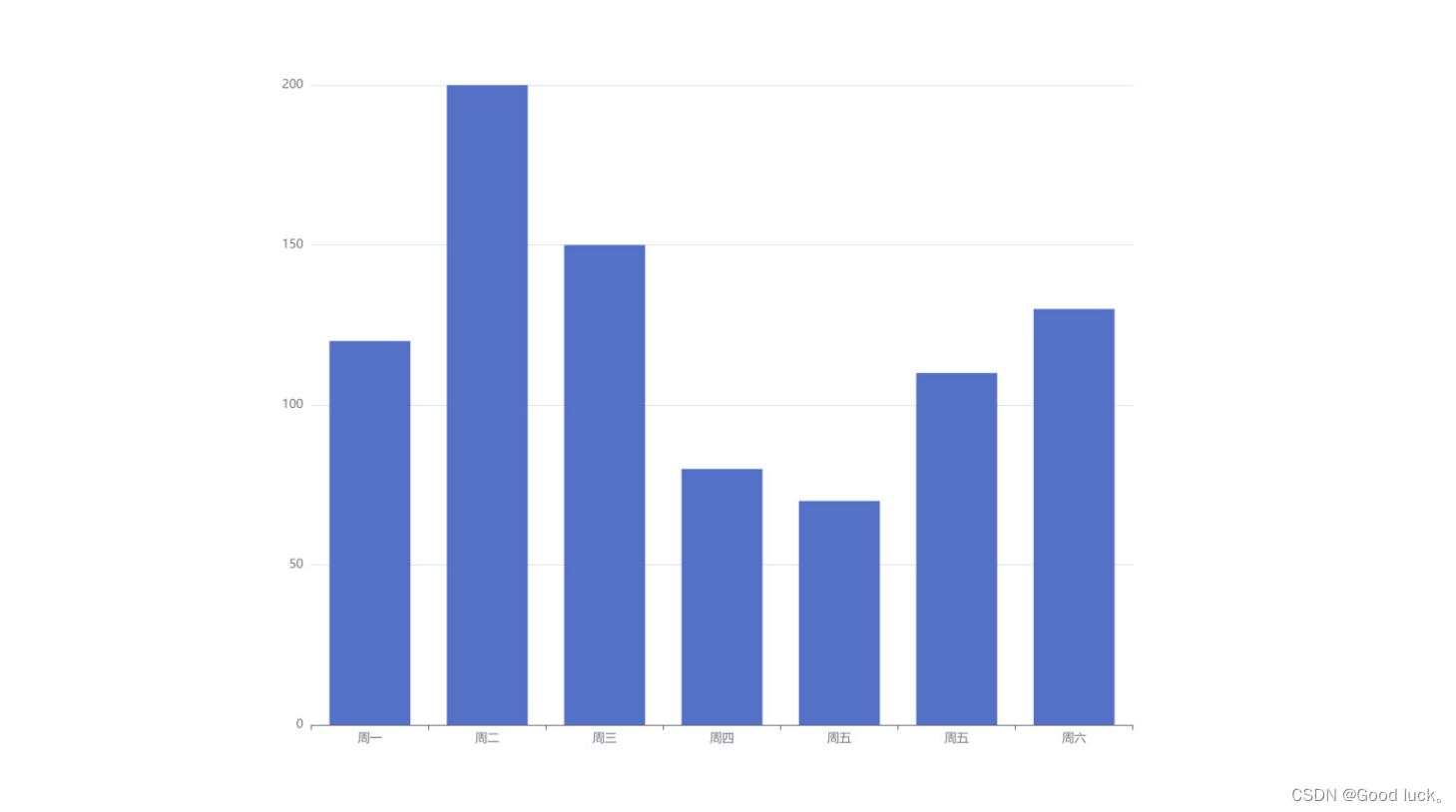
5:样式
5.1:颜色主题(最简单的更改全局样式的方式,是直接采用颜色主题(theme))。
ECharts 除了一贯的默认主题外,还内置了 dark 主题。可以像这样切换成深色模式:
var chart = echarts.init(dom, 'dark');5.2:调色盘
调色盘,可以在 option 中设置。它给定了一组颜色,图形、系列会自动从其中选择颜色。可以设置全局的调色盘,也可以设置系列自己专属的调色盘。
示例:
option = {
// 全局调色盘。
color: [
'#c23531',
'#2f4554',
'#61a0a8',
'#d48265',
'#91c7ae',
'#749f83',
'#ca8622',
'#bda29a',
'#6e7074',
'#546570',
'#c4ccd3'
],
series: [
{
type: 'bar',
// 此系列自己的调色盘。
color: [
'#dd6b66',
'#759aa0',
'#e69d87',
'#8dc1a9',
'#ea7e53',
'#eedd78',
'#73a373',
'#73b9bc',
'#7289ab',
'#91ca8c',
'#f49f42'
]
// ...
},
{
type: 'pie',
// 此系列自己的调色盘。
color: [
'#37A2DA',
'#32C5E9',
'#67E0E3',
'#9FE6B8',
'#FFDB5C',
'#ff9f7f',
'#fb7293',
'#E062AE',
'#E690D1',
'#e7bcf3',
'#9d96f5',
'#8378EA',
'#96BFFF'
]
// ...
}
]
};5.3:数据集
数据集(dataset)是专门用来管理数据的组件。虽然每个系列都可以在 series.data 中设置数据,但是更推荐使用数据集来管理数据。因为这样,数据可以被多个组件复用,也方便进行“数据和其他配置”分离的配置风格。毕竟,在运行时,数据是最常改变的,而其他配置大多并不会改变。
5.3.1:在数据中设置数据
示例:
option = {
xAxis: {
type: 'category',
data: ['抹茶拿铁', '奶茶', '芝士可可', '核桃布朗尼']
},
yAxis: {},
series: [
{
type: 'bar',
name: '2015',
data: [89.3, 92.1, 94.4, 85.4]
},
{
type: 'bar',
name: '2016',
data: [95.8, 89.4, 91.2, 76.9]
},
{
type: 'bar',
name: '2017',
data: [97.7, 83.1, 92.5, 78.1]
}
]
};效果:
这种方式的优点是,适于对一些特殊的数据结构(如“树”、“图”、超大数据)进行一定的数据类型定制。 但是缺点是,常需要用户先处理数据,把数据分割设置到各个系列(和类目轴)中。此外,不利于多个系列共享一份数据,也不利于基于原始数据进行图表类型、系列的映射安排。
5.3.2:在数据集中设置数据
而数据设置在数据集(dataset)中,会有这些好处:
-
能够贴近数据可视化常见思维方式:(Ⅰ)提供数据,(Ⅱ)指定数据到视觉的映射,从而形成图表。
-
数据和其他配置可以被分离开来。数据常变,其他配置常不变。分开易于分别管理。
-
数据可以被多个系列或者组件复用,对于大数据量的场景,不必为每个系列创建一份数据。
-
支持更多的数据的常用格式,例如二维数组、对象数组等,一定程度上避免使用者为了数据格式而进行转换。
示例:
option = {
legend: {},
tooltip: {},
dataset: {
// 提供一份数据。
source: [
['产品', '2015', '2016', '2017'],
['抹茶拿铁', 43.3, 85.8, 93.7],
['奶茶', 83.1, 73.4, 55.1],
['芝士可可', 86.4, 65.2, 82.5],
['核桃布朗尼', 72.4, 53.9, 39.1]
]
},
// 声明一个 X 轴,类目轴(category)。默认情况下,类目轴对应到 dataset 第一列。
xAxis: { type: 'category' },
// 声明一个 Y 轴,数值轴。
yAxis: {},
// 声明多个 bar 系列,默认情况下,每个系列会自动对应到 dataset 的每一列。
series: [{ type: 'bar' }, { type: 'bar' }, { type: 'bar' }]
};效果:




















 1788
1788











 被折叠的 条评论
为什么被折叠?
被折叠的 条评论
为什么被折叠?








